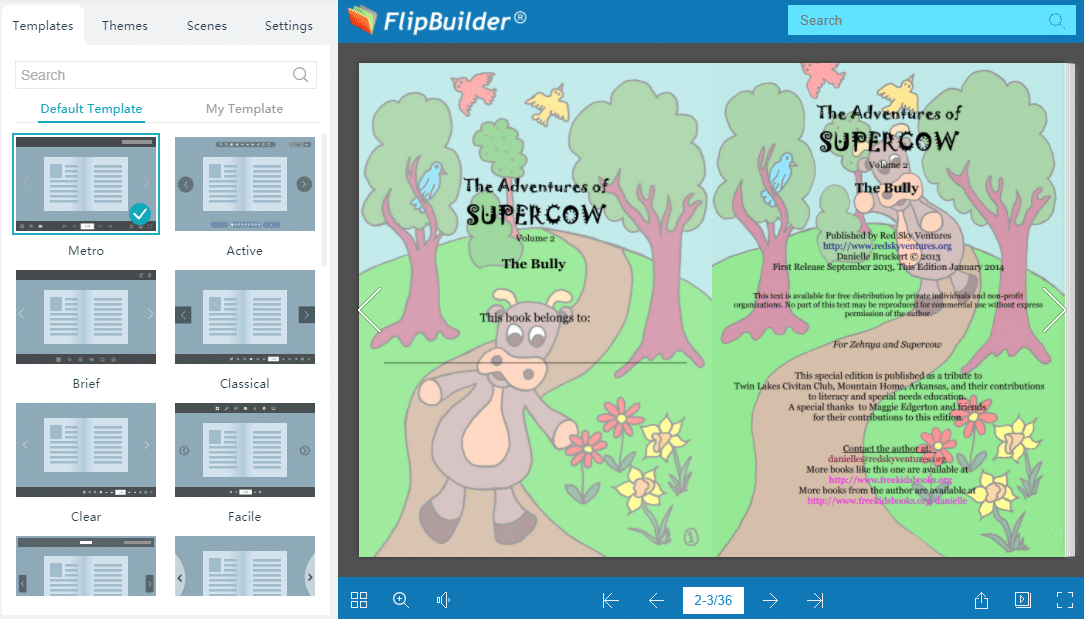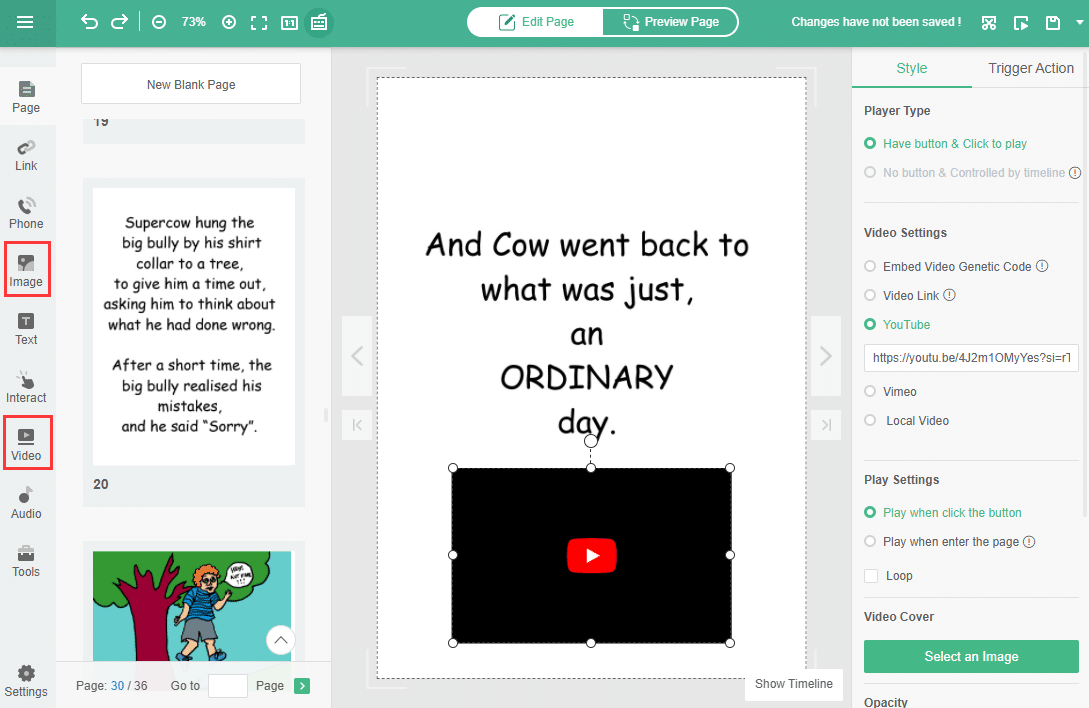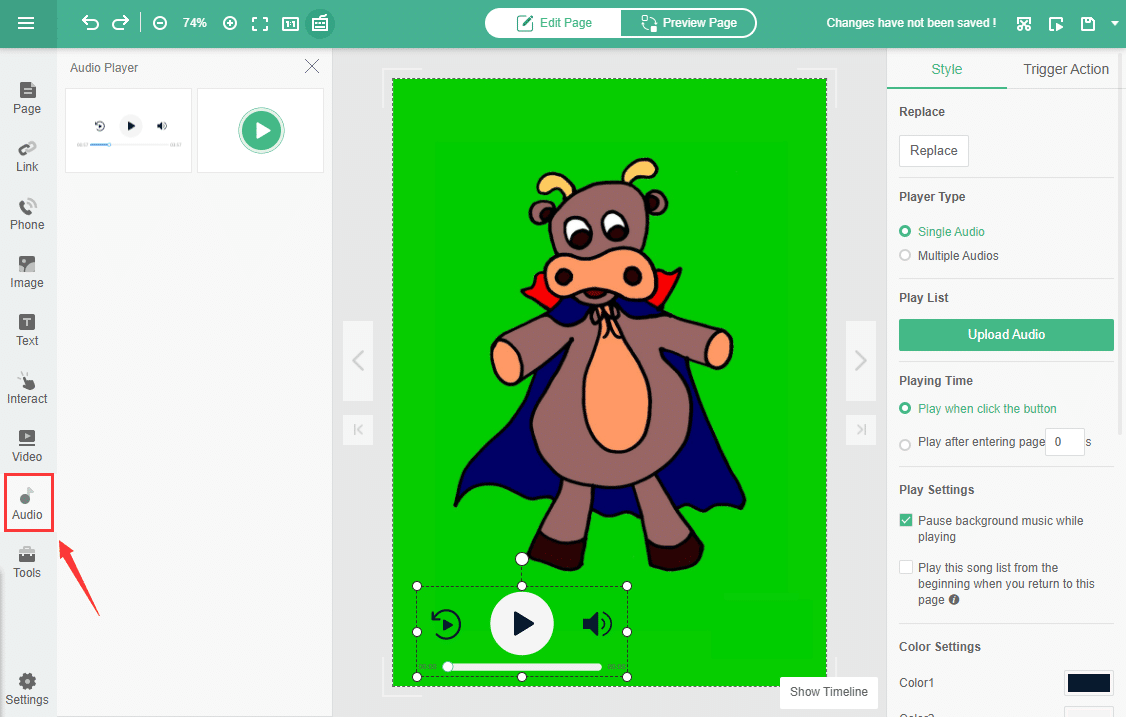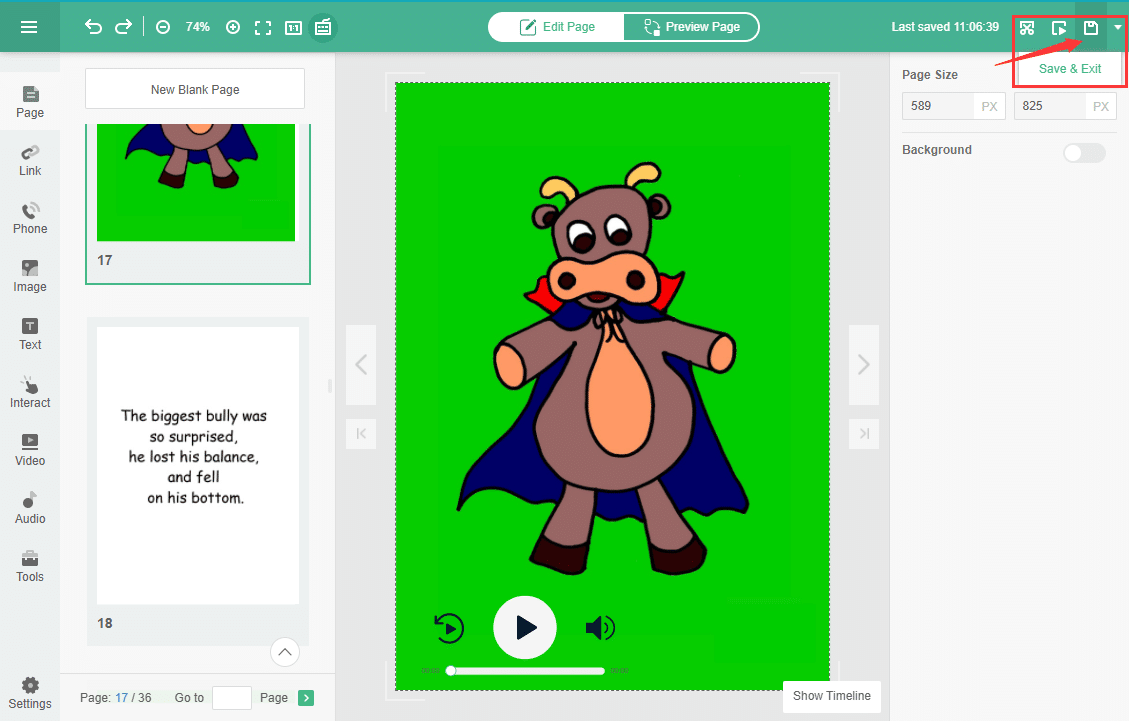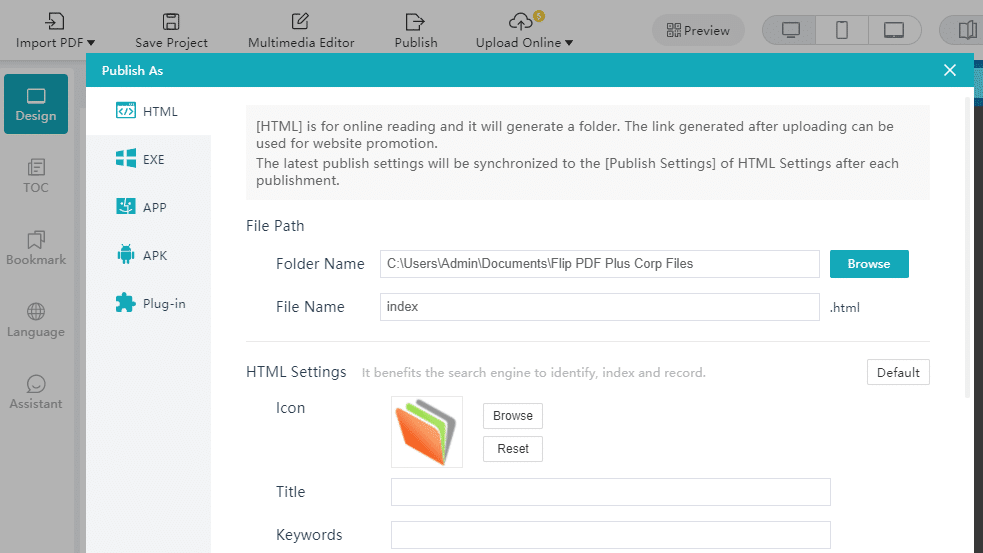Si vous aimez les enfants ou si vous avez un cœur d'enfant et que vous voulez faire quelque chose d'amusant et cool pour les enfants, essayez de créer un livre d'histoires en utilisant Flip PDF Plus. Facile, abordable et vous pouvez également publier un livre pour enfants en ligne.
Qu’est-ce que le Flip PDF Plus ?
Flip PDF Plus est dérivé du mot flick, signifiant tourner. Flip PDF Plus est un type de logiciel qui permet aux utilisateurs de créer professionnellement une animation simple en convertissant des fichiers PDF ordinaires en impressionnantes publications Flash et HTML compatibles avec presque tous les appareils.
Vous pouvez utiliser Flip PDF Plus et animer les supports suivants : e-books, magazines électroniques, newsletters électroniques et bien d’autres encore.
Créez un superbe livre pour enfants avec Flip PDF Plus
Vous devrez peut-être tenir compte des éléments suivants avant d'écrire un livre pour enfants
- Public : Choisissez le bon âge pour votre livre
- Sélectionnez un Thème : Leçons de vie, science-fiction, animaux, objets, nature, etc.
- Éléments : Choisissez un titre fort et des photos appropriées
Une fois le contenu prêt, vous êtes désormais prêt à utiliser Flip PDF Plus.
Étape 1 : Nouveau projet
Cliquez sur Fichier > Nouveau projet > Modèles. Ne vous contentez pas de regarder la feuille blanche vierge. Apprenez-en davantage et trouvez des idées en choisissant parmi les modèles disponibles. Vous le personnaliserez de toute façon.
Étape 2. Personnalisez le livre
Importez le contenu nécessaire dans votre livre pour enfants. Moins de texte, plus de photos. Le texte doit être rédigé en gros caractères et lisible par les jeunes apprenants. Mettez plus de photos pour rendre la lecture plus agréable. Dans l'éditeur multimédia intégré, vous êtes autorisé à ajouter de courts clips vidéo en collant simplement les liens vidéo, en incorporant des codes génétiques vidéo ou en important directement des fichiers vidéo locaux, donnant ainsi vie à votre contenu en toute simplicité.
Étape 3. Appliquer des effets d'animation
Intégrez un contenu plus dynamique dans votre livre pour enfants. Appliquez des effets d'animation à n'importe quel élément multimédia pour garder le public accroché et lui laisser une impression durable. Avec les effets d’animation, votre contenu sera plus engageant et attrayant.
Étape 4. Ajouter de l'audio
Vous êtes autorisé à incorporer des fichiers audio, comme de la musique de fond et votre enregistrement audio, ajoutant une dimension supplémentaire au livre et offrant au public une expérience de lecture immersive.
Étape 5. Enregistrez le projet
Chaque fois que vous modifiez votre projet, cliquez toujours sur Sauvegarder et quitter. Cela conservera votre projet et reprendra là où vous vous étiez arrêté.
Étape 6. Publiez votre livre pour enfants
Avant de publier, définissez les options de visibilité. Une fois terminé, votre livre est maintenant prêt. Partagez-le sur les réseaux sociaux ou gagnez de l'argent en le vendant en ligne. Google Analytics fournit des données détaillées en temps réel. Cela vous aidera à observer le mouvement de vos livres.
Étape 7. Partagez et faites la promotion de votre livre
FlipBuilder caractéristiques Service complémentaire d'hébergement qui vous permet de publier et de partager en ligne des flipbooks créés. Une fois votre livre pour enfants téléchargé en ligne, vous obtiendrez un lien, un code QR et un code intégré, qui vous permettront de partager le livre par e-mail ou sur différentes plateformes de médias sociaux et d'intégrer le livre sur votre propre site Web. Cela contribue à augmenter la visibilité du trafic du livre et du site Web, promouvant ainsi sans effort les ebooks créés.
Publish Children’s Book With Flip PDF Plus
De nombreux auteurs aspirent à créer quelque chose de merveilleux, comme un livre pour enfants. Vous avez déjà un public : les parents et les enfants sont votre marché cible. Commencez par des histoires au coucher, quelque chose que vous avez partagé avec votre tout-petit ou des souvenirs de votre enfance lorsque votre mère ou votre père vous a blotti. Créer et publier votre propre livre pour enfants est désormais facilité grâce à Flip PDF Plus, le logiciel haut de gamme créateur de livres d'histoires pour enfants sur le marché numérique. Ce n'est plus difficile et d'un point de vue budgétaire, c'est vraiment réalisable financièrement. Si votre objectif est de devenir un jour un auteur connu, ce sera un bon début. N'attendez pas que les maisons d'édition remarquent vos manuscrits parfaitement réalisés. Allez-y et publiez-le en ligne en utilisant Flip PDF Plus.